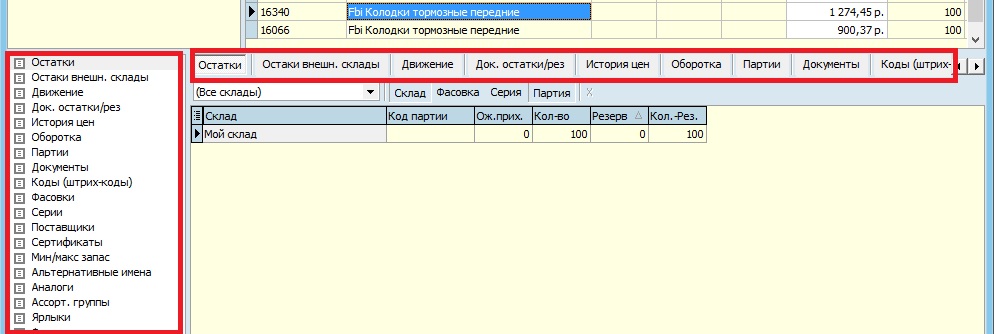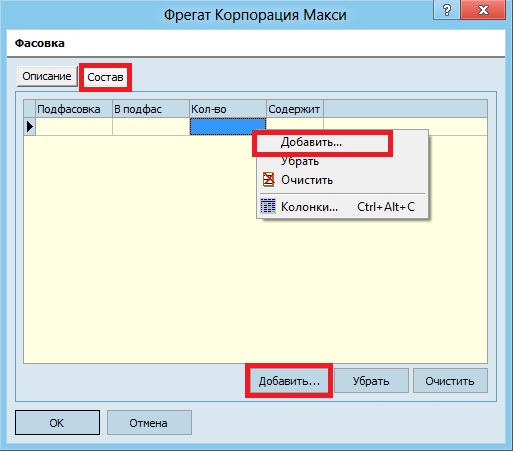Просмотр информации о товарах
Материал из FrigatWiki
WikiSysop (Обсуждение | вклад) (Новая страница: «<h2><strong>Просмотр информации о товарах</strong></h2> <p>Можно просмотреть разнообразную информаци...») |
WikiSysop (Обсуждение | вклад) |
||
| Строка 16: | Строка 16: | ||
<h3><strong>Движение</strong></h3> | <h3><strong>Движение</strong></h3> | ||
<p>Раздел <em>«Движение»</em> содержит список связанных с товаром документов, влияющих на движение товара по складу (счета, накладные, внутренние документы). <br /> <br /> <br /> Приходные документы обозначены в списке черным цветом, расходные – красным. Можно выполнить действия с документами списка при помощи контекстного меню или кнопок, расположенных над списком:</p> | <p>Раздел <em>«Движение»</em> содержит список связанных с товаром документов, влияющих на движение товара по складу (счета, накладные, внутренние документы). <br /> <br /> <br /> Приходные документы обозначены в списке черным цветом, расходные – красным. Можно выполнить действия с документами списка при помощи контекстного меню или кнопок, расположенных над списком:</p> | ||
| - | <table | + | |
| - | + | <table border="0" cellspacing="0" cols="3" | |
| - | <tr> | + | frame="void" rules="none"> |
| - | <td> | + | <tr> |
| - | + | <td style="border: 1px solid rgb(0, 0, 0);" align="center">'''Кнопка'''</td> | |
| - | </td> | + | <td style="border: 1px solid rgb(0, 0, 0);" align="center"><b>Название</b></td> |
| - | <td | + | <td style="border: 1px solid rgb(0, 0, 0);" align="center" ><b>Описание</b></td> |
| - | + | </tr> | |
| - | </td> | + | <tr> |
| - | <td> | + | <td style="border: 1px solid rgb(0, 0, 0);" align="center">[[Файл:image001.gif]]</td> |
| - | < | + | <td style="border: 1px solid rgb(0, 0, 0);" align="center">Склады</td> |
| - | </td> | + | <td style="border: 1px solid rgb(0, 0, 0);" align="left">Выбор склада в выпадающем списке для отображения информации только по данному складу. По пункту «Все склады» отображаются документы по всем складам. </td> |
| - | </tr> | + | </tr> |
| - | <tr> | + | <tr> |
| - | <td | + | <td style="border: 1px solid rgb(0, 0, 0);" align="center">[[Файл:image002.gif]]</td> |
| - | <td | + | <td style="border: 1px solid rgb(0, 0, 0);" align="center">Неотгруженные</td> |
| - | + | <td style="border: 1px solid rgb(0, 0, 0);" align="left">По этой кнопке/пункту меню отображаются только неотгруженные документы (товар в состоянии «Ожидание прихода» и «Резерв»).</td> | |
| - | </td> | + | </tr> |
| - | <td | + | <tr> |
| - | + | <td style="border: 1px solid rgb(0, 0, 0);" align="center">[[Файл:image003.gif]]</td> | |
| - | </td> | + | <td style="border: 1px solid rgb(0, 0, 0);" align="center">Отгруженные</td> |
| - | </tr> | + | <td style="border: 1px solid rgb(0, 0, 0);" align="left">По этой кнопке/пункту меню отображаются только отгруженные документы (товар в состоянии «Кол-во»).</td> |
| - | <tr> | + | </tr> |
| - | <td | + | <tr> |
| - | <td | + | <td style="border: 1px solid rgb(0, 0, 0);" align="center">[[Файл:image004.gif]]</td> |
| - | + | <td style="border: 1px solid rgb(0, 0, 0);" align="center">Приход</td> | |
| - | </td> | + | <td style="border: 1px solid rgb(0, 0, 0);" align="left">По этой кнопке/пункту меню отображаются в списке только приходные документы.</td> |
| - | <td | + | </tr> |
| - | + | <tr> | |
| - | </td> | + | <td style="border: 1px solid rgb(0, 0, 0);" align="center">[[Файл:image005.gif]]</td> |
| - | </tr> | + | <td style="border: 1px solid rgb(0, 0, 0);" align="center">Расход</td> |
| - | <tr> | + | <td style="border: 1px solid rgb(0, 0, 0);" align="left">По этой кнопке/пункту меню отображаются в списке только расходные документы.</td> |
| - | <td | + | </tr> |
| - | <td | + | <tr> |
| - | + | <td style="border: 1px solid rgb(0, 0, 0);" align="center">[[Файл:image006.gif]]</td> | |
| - | </td> | + | <td style="border: 1px solid rgb(0, 0, 0);" align="center">Фильтр</td> |
| - | <td | + | <td style="border: 1px solid rgb(0, 0, 0);" align="left">По этой кнопке/пункту меню включается/отключается фильтр</td> |
| - | + | </tr> | |
| - | </td> | + | <tr> |
| - | </tr> | + | <td style="border: 1px solid rgb(0, 0, 0);" align="center">[[Файл:image007.gif]]</td> |
| - | <tr> | + | <td style="border: 1px solid rgb(0, 0, 0);" align="center">Настройка фильтра</td> |
| - | <td | + | <td style="border: 1px solid rgb(0, 0, 0);" align="left">По этой кнопке/пункту меню настраивается фильтр</td> |
| - | <td | + | </tr> |
| - | + | <tr> | |
| - | </td> | + | <td style="border: 1px solid rgb(0, 0, 0);" align="center"></td> |
| - | <td | + | <td style="border: 1px solid rgb(0, 0, 0);" align="center">Сумма</td> |
| - | + | <td style="border: 1px solid rgb(0, 0, 0);" align="left"> </td> | |
| - | </td> | + | </tr> |
| - | </tr> | + | <tr> |
| - | <tr> | + | <td style="border: 1px solid rgb(0, 0, 0);" align="center">[[Файл:image008.gif]]</td> |
| - | <td | + | <td style="border: 1px solid rgb(0, 0, 0);" align="center">Найти документ</td> |
| - | <td | + | <td style="border: 1px solid rgb(0, 0, 0);" align="left">По этой кнопке/пункту меню осуществляется переход к выделенному в списке документу.</td> |
| - | + | </tr> | |
| - | </td> | + | <tr> |
| - | <td | + | <td style="border: 1px solid rgb(0, 0, 0);" align="center">[[Файл:image009.gif]]</td> |
| - | + | <td style="border: 1px solid rgb(0, 0, 0);" align="center">Колонки</td> | |
| - | </td> | + | <td style="border: 1px solid rgb(0, 0, 0);" align="left">По этой кнопке/пункту меню настраивается колонки для просмотра в списке документов. Подробнее о настройке колонок см. раздел "[http://www.fregat.biz/wiki/index.php/%D0%A1%D0%BF%D1%80%D0%B0%D0%B2%D0%BE%D1%87%D0%BD%D0%B8%D0%BA_%D0%9E%D0%B1%D1%89%D0%B8%D0%B5_%D1%81%D0%B5%D1%80%D0%B2%D0%B8%D1%81%D0%BD%D1%8B%D0%B5_%D1%84%D1%83%D0%BD%D0%BA%D1%86%D0%B8%D0%B8#.D0.9D.D0.B0.D1.81.D1.82.D1.80.D0.BE.D0.B9.D0.BA.D0.B0_.D0.BA.D0.BE.D0.BB.D0.BE.D0.BD.D0.BE.D0.BA_.D0.B4.D0.BB.D1.8F_.D0.BF.D1.80.D0.BE.D1.81.D0.BC.D0.BE.D1.82.D1.80.D0.B0 Настройка колонок для просмотра]"</td> |
| - | </tr> | + | </tr> |
| - | <tr> | + | <tr> |
| - | <td | + | <td style="border: 1px solid rgb(0, 0, 0);" align="center">[[Файл:image010.gif]]</td> |
| - | <td | + | <td style="border: 1px solid rgb(0, 0, 0);" align="center">Обновить данные</td> |
| - | + | <td style="border: 1px solid rgb(0, 0, 0);" align="left">Обновление данных таблицы</td> | |
| - | </td> | + | </tr> |
| - | <td | + | |
| - | + | ||
| - | </td> | + | |
| - | </tr> | + | |
| - | <tr> | + | |
| - | <td | + | |
| - | <td | + | |
| - | + | ||
| - | </td> | + | |
| - | <td | + | |
| - | + | ||
| - | </td> | + | |
| - | </tr> | + | |
| - | <tr> | + | |
| - | <td | + | |
| - | <td> | + | |
| - | + | ||
| - | </td> | + | |
| - | <td | + | |
| - | </tr> | + | |
| - | <tr> | + | |
| - | <td | + | |
| - | <td | + | |
| - | + | ||
| - | </td> | + | |
| - | <td | + | |
| - | + | ||
| - | </td> | + | |
| - | </tr> | + | |
| - | <tr> | + | |
| - | <td | + | |
| - | <td | + | |
| - | + | ||
| - | </td> | + | |
| - | <td | + | |
| - | + | ||
| - | </td> | + | |
| - | </tr> | + | |
| - | <tr> | + | |
| - | <td> | + | |
| - | <td | + | |
| - | + | ||
| - | </td> | + | |
| - | <td | + | |
| - | + | ||
| - | </td> | + | |
| - | </tr | + | |
| - | + | ||
</table> | </table> | ||
| + | <br> | ||
| + | |||
<p> </p> | <p> </p> | ||
<h3><strong>Док. остатки/рез</strong></h3> | <h3><strong>Док. остатки/рез</strong></h3> | ||
<p>Раздел <em>«Док. остатки/рез»</em> содержит список связанных с товаром документов, влияющих на остатки и резерв товара по складу (счета, накладные, внутренние документы). <br /> <br /> <br /> Приходные документы обозначены в списке черным цветом, расходные – красным. Можно выполнить действия с документами списка при помощи контекстного меню или кнопок, расположенных над списком:</p> | <p>Раздел <em>«Док. остатки/рез»</em> содержит список связанных с товаром документов, влияющих на остатки и резерв товара по складу (счета, накладные, внутренние документы). <br /> <br /> <br /> Приходные документы обозначены в списке черным цветом, расходные – красным. Можно выполнить действия с документами списка при помощи контекстного меню или кнопок, расположенных над списком:</p> | ||
| - | <table | + | <table border="0" cellspacing="0" cols="3" |
| - | + | frame="void" rules="none"> | |
| - | <tr> | + | <tr> |
| - | <td> | + | <td style="border: 1px solid rgb(0, 0, 0);" align="center">'''Кнопка'''</td> |
| - | + | <td style="border: 1px solid rgb(0, 0, 0);" align="center"><b>Название</b></td> | |
| - | </td> | + | <td style="border: 1px solid rgb(0, 0, 0);" align="center" ><b>Описание</b></td> |
| - | <td> | + | </tr> |
| - | < | + | <tr> |
| - | </td> | + | <td style="border: 1px solid rgb(0, 0, 0);" align="center">[[Файл:image001.gif]]</td> |
| - | <td | + | <td style="border: 1px solid rgb(0, 0, 0);" align="center">Склады</td> |
| - | + | <td style="border: 1px solid rgb(0, 0, 0);" align="left">Выбор склада в выпадающем списке для отображения информации только по данному складу. По пункту «Все склады» отображаются документы по всем складам. </td> | |
| - | </td> | + | <tr> |
| - | </tr> | + | <td style="border: 1px solid rgb(0, 0, 0);" align="center">[[Файл:image006.gif]]</td> |
| - | <tr> | + | <td style="border: 1px solid rgb(0, 0, 0);" align="center">Фильтр</td> |
| - | <td | + | <td style="border: 1px solid rgb(0, 0, 0);" align="left">По этой кнопке/пункту меню включается/отключается фильтр</td> |
| - | <td | + | </tr> |
| - | + | <tr> | |
| - | </td> | + | <td style="border: 1px solid rgb(0, 0, 0);" align="center">[[Файл:image007.gif]]</td> |
| - | <td | + | <td style="border: 1px solid rgb(0, 0, 0);" align="center">Настройка фильтра</td> |
| - | + | <td style="border: 1px solid rgb(0, 0, 0);" align="left">По этой кнопке/пункту меню настраивается фильтр</td> | |
| - | </td> | + | </tr> |
| - | + | <tr> | |
| - | <tr> | + | <td style="border: 1px solid rgb(0, 0, 0);" align="center">[[Файл:image008.gif]]</td> |
| - | <td> | + | <td style="border: 1px solid rgb(0, 0, 0);" align="center">Найти документ</td> |
| - | <td | + | <td style="border: 1px solid rgb(0, 0, 0);" align="left">По этой кнопке/пункту меню осуществляется переход к выделенному в списке документу.</td> |
| - | + | </tr> | |
| - | </td> | + | <tr> |
| - | <td | + | <td style="border: 1px solid rgb(0, 0, 0);" align="center">[[Файл:image009.gif]]</td> |
| - | + | <td style="border: 1px solid rgb(0, 0, 0);" align="center">Колонки</td> | |
| - | </td> | + | <td style="border: 1px solid rgb(0, 0, 0);" align="left">По этой кнопке/пункту меню настраивается колонки для просмотра в списке документов. Подробнее о настройке колонок см. раздел "[http://www.fregat.biz/wiki/index.php/%D0%A1%D0%BF%D1%80%D0%B0%D0%B2%D0%BE%D1%87%D0%BD%D0%B8%D0%BA_%D0%9E%D0%B1%D1%89%D0%B8%D0%B5_%D1%81%D0%B5%D1%80%D0%B2%D0%B8%D1%81%D0%BD%D1%8B%D0%B5_%D1%84%D1%83%D0%BD%D0%BA%D1%86%D0%B8%D0%B8#.D0.9D.D0.B0.D1.81.D1.82.D1.80.D0.BE.D0.B9.D0.BA.D0.B0_.D0.BA.D0.BE.D0.BB.D0.BE.D0.BD.D0.BE.D0.BA_.D0.B4.D0.BB.D1.8F_.D0.BF.D1.80.D0.BE.D1.81.D0.BC.D0.BE.D1.82.D1.80.D0.B0 Настройка колонок для просмотра]"</td> |
| - | </tr> | + | </tr> |
| - | <tr> | + | <tr> |
| - | <td | + | <td style="border: 1px solid rgb(0, 0, 0);" align="center">[[Файл:image010.gif]]</td> |
| - | <td | + | <td style="border: 1px solid rgb(0, 0, 0);" align="center">Обновить данные</td> |
| - | + | <td style="border: 1px solid rgb(0, 0, 0);" align="left">Обновление данных таблицы</td> | |
| - | </td> | + | </tr> |
| - | <td | + | |
| - | + | ||
| - | </td> | + | |
| - | </tr> | + | |
| - | <tr> | + | |
| - | <td | + | |
| - | <td | + | |
| - | + | ||
| - | </td> | + | |
| - | <td | + | |
| - | + | ||
| - | </td> | + | |
| - | </tr> | + | |
| - | <tr> | + | |
| - | <td | + | |
| - | <td | + | |
| - | + | ||
| - | </td> | + | |
| - | <td | + | |
| - | + | ||
| - | </td> | + | |
| - | </tr> | + | |
| - | <tr> | + | |
| - | <td> | + | |
| - | <td | + | |
| - | + | ||
| - | </td> | + | |
| - | <td | + | |
| - | + | ||
| - | </td> | + | |
| - | </tr | + | |
| - | + | ||
</table> | </table> | ||
| + | <br> | ||
<p> </p> | <p> </p> | ||
<h3><strong>История цен</strong></h3> | <h3><strong>История цен</strong></h3> | ||
| Строка 210: | Строка 133: | ||
<p>В разделе «Документы» отображаются данные по документам, в которых содержится данный товар.</p> | <p>В разделе «Документы» отображаются данные по документам, в которых содержится данный товар.</p> | ||
<p>Можно выполнить действия с документами списка при помощи контекстного меню или кнопок, расположенных над списком:</p> | <p>Можно выполнить действия с документами списка при помощи контекстного меню или кнопок, расположенных над списком:</p> | ||
| - | <table | + | <table border="0" cellspacing="0" cols="3" |
| - | + | frame="void" rules="none"> | |
| - | <tr> | + | <tr> |
| - | <td> | + | <td style="border: 1px solid rgb(0, 0, 0);" align="center">'''Кнопка'''</td> |
| - | < | + | <td style="border: 1px solid rgb(0, 0, 0);" align="center"><b>Название</b></td> |
| - | < | + | <td style="border: 1px solid rgb(0, 0, 0);" align="center" ><b>Описание</b></td> |
| - | <td> | + | </tr> |
| - | < | + | <tr> |
| - | </td> | + | <td style="border: 1px solid rgb(0, 0, 0);" align="center">[[Файл:image001.gif]]</td> |
| - | <td> | + | <td style="border: 1px solid rgb(0, 0, 0);" align="center">Склады</td> |
| - | < | + | <td style="border: 1px solid rgb(0, 0, 0);" align="left">Выбор склада в выпадающем списке для отображения информации только по данному складу. По пункту «Все склады» отображаются документы по всем складам. </td> |
| - | </td> | + | <tr> |
| - | </tr> | + | <td style="border: 1px solid rgb(0, 0, 0);" align="center">[[Файл:image006.gif]]</td> |
| - | <tr> | + | <td style="border: 1px solid rgb(0, 0, 0);" align="center">Фильтр</td> |
| - | <td | + | <td style="border: 1px solid rgb(0, 0, 0);" align="left">По этой кнопке/пункту меню включается/отключается фильтр</td> |
| - | <td | + | </tr> |
| - | + | <tr> | |
| - | </td> | + | <td style="border: 1px solid rgb(0, 0, 0);" align="center">[[Файл:image007.gif]]</td> |
| - | <td | + | <td style="border: 1px solid rgb(0, 0, 0);" align="center">Настройка фильтра</td> |
| - | + | <td style="border: 1px solid rgb(0, 0, 0);" align="left">По этой кнопке/пункту меню настраивается фильтр</td> | |
| - | </td> | + | </tr> |
| - | </tr> | + | <tr> |
| - | <tr> | + | <td style="border: 1px solid rgb(0, 0, 0);" align="center">[[Файл:image008.gif]]</td> |
| - | <td | + | <td style="border: 1px solid rgb(0, 0, 0);" align="center">Найти документ</td> |
| - | <td | + | <td style="border: 1px solid rgb(0, 0, 0);" align="left">По этой кнопке/пункту меню осуществляется переход к выделенному в списке документу.</td> |
| - | + | </tr> | |
| - | </td> | + | <tr> |
| - | <td | + | <td style="border: 1px solid rgb(0, 0, 0);" align="center">[[Файл:image009.gif]]</td> |
| - | + | <td style="border: 1px solid rgb(0, 0, 0);" align="center">Колонки</td> | |
| - | </td> | + | <td style="border: 1px solid rgb(0, 0, 0);" align="left">По этой кнопке/пункту меню настраивается колонки для просмотра в списке документов. Подробнее о настройке колонок см. раздел "[http://www.fregat.biz/wiki/index.php/%D0%A1%D0%BF%D1%80%D0%B0%D0%B2%D0%BE%D1%87%D0%BD%D0%B8%D0%BA_%D0%9E%D0%B1%D1%89%D0%B8%D0%B5_%D1%81%D0%B5%D1%80%D0%B2%D0%B8%D1%81%D0%BD%D1%8B%D0%B5_%D1%84%D1%83%D0%BD%D0%BA%D1%86%D0%B8%D0%B8#.D0.9D.D0.B0.D1.81.D1.82.D1.80.D0.BE.D0.B9.D0.BA.D0.B0_.D0.BA.D0.BE.D0.BB.D0.BE.D0.BD.D0.BE.D0.BA_.D0.B4.D0.BB.D1.8F_.D0.BF.D1.80.D0.BE.D1.81.D0.BC.D0.BE.D1.82.D1.80.D0.B0 Настройка колонок для просмотра]"</td> |
| - | </tr> | + | </tr> |
| - | <tr> | + | <tr> |
| - | <td | + | <td style="border: 1px solid rgb(0, 0, 0);" align="center">[[Файл:image010.gif]]</td> |
| - | <td | + | <td style="border: 1px solid rgb(0, 0, 0);" align="center">Обновить данные</td> |
| - | + | <td style="border: 1px solid rgb(0, 0, 0);" align="left">Обновление данных таблицы</td> | |
| - | </td> | + | </tr> |
| - | <td | + | |
| - | + | ||
| - | </td> | + | |
| - | </tr> | + | |
| - | <tr> | + | |
| - | <td> | + | |
| - | <td | + | |
| - | + | ||
| - | </td> | + | |
| - | <td | + | |
| - | + | ||
| - | </td> | + | |
| - | </tr> | + | |
<tr> | <tr> | ||
| - | <td | + | <td style="border: 1px solid rgb(0, 0, 0);" align="center">[[Файл:Номенклатура_(17).jpg]]</td> |
| - | <td | + | <td style="border: 1px solid rgb(0, 0, 0);" align="center">Параметры отбора</td> |
| - | + | <td style="border: 1px solid rgb(0, 0, 0);" align="left">Открывается окно с выбором типов документов</td> | |
| - | </td> | + | |
| - | <td | + | |
| - | + | ||
| - | + | ||
</tr> | </tr> | ||
| - | + | ||
</table> | </table> | ||
<h3><strong>Коды (штрих-коды)</strong></h3> | <h3><strong>Коды (штрих-коды)</strong></h3> | ||
| Строка 313: | Строка 220: | ||
<h3><br /> <strong>Комплектующие</strong> </h3> | <h3><br /> <strong>Комплектующие</strong> </h3> | ||
<p>Вкладка содержит информацию о комплектующих товара, выбранного в справочнике. </p> | <p>Вкладка содержит информацию о комплектующих товара, выбранного в справочнике. </p> | ||
| - | <p><strong>Примечание</strong><strong>:</strong> Можно создать комплектацию на вкладке <em>«Комплектация»</em> во время создания товара. Подробнее см. раздел | + | <p><strong>Примечание</strong><strong>:</strong> Можно создать комплектацию на вкладке <em>«Комплектация»</em> во время создания товара. Подробнее см. раздел [http://www.fregat.biz/wiki/index.php/%D0%A1%D0%BE%D0%B7%D0%B4%D0%B0%D0%BD%D0%B8%D0%B5_%D0%B3%D1%80%D1%83%D0%BF%D0%BF_%D0%B8_%D1%82%D0%BE%D0%B2%D0%B0%D1%80%D0%BE%D0%B2_%D0%B2_%D1%81%D0%BF%D1%80%D0%B0%D0%B2%D0%BE%D1%87%D0%BD%D0%B8%D0%BA%D0%B5_%22%D0%9D%D0%BE%D0%BC%D0%B5%D0%BD%D0%BA%D0%BB%D0%B0%D1%82%D1%83%D1%80%D0%B0%22#.D0.92.D0.B2.D0.BE.D0.B4_.D1.82.D0.BE.D0.B2.D0.B0.D1.80.D0.BE.D0.B2_.D0.B2_.D1.81.D0.BF.D1.80.D0.B0.D0.B2.D0.BE.D1.87.D0.BD.D0.B8.D0.BA Ввод товаров в справочник (вкладка "Комплектация")]</a>.</p> |
<p>Возможно выбрать комплектацию и склад при помощи фильтров, расположенных в верхней части окна - список комплектующих будет отфильтрован по выбранному складу и комплектации. </p> | <p>Возможно выбрать комплектацию и склад при помощи фильтров, расположенных в верхней части окна - список комплектующих будет отфильтрован по выбранному складу и комплектации. </p> | ||
<p>В колонках списка комплектующих выводится следующая информация:</p> | <p>В колонках списка комплектующих выводится следующая информация:</p> | ||
| Строка 323: | Строка 230: | ||
<li><em>Доступно компл.</em>– количество комплектов, которое может быть изготовлено из доступных комплектующих (рассчитывается на основе данных, указанных в колонке «Доступно»).</li> | <li><em>Доступно компл.</em>– количество комплектов, которое может быть изготовлено из доступных комплектующих (рассчитывается на основе данных, указанных в колонке «Доступно»).</li> | ||
</ul> | </ul> | ||
| - | <p>Иконка | + | <p>Иконка [[Файл:Image076.gif]] появляется в том случае, если для комплектующей при создании была указана замена. При нажатии на иконку показывается информация о количестве альтернативной комплектующей. Красным цветом выделяется комплектующая, являющаяся ограничивающим фактором при сборке готового изделия, из имеющегося количества которой можно собрать наименьшее количество комплектов. <br /> </p> |
<h3><strong>Входит в комплекты</strong> </h3> | <h3><strong>Входит в комплекты</strong> </h3> | ||
<p>Вкладка содержит информацию о товарах, в которые выбранный в справочнике товар входит в качестве комплекта.<br /> <br /> В колонках списка товаров выводится следующая информация:</p> | <p>Вкладка содержит информацию о товарах, в которые выбранный в справочнике товар входит в качестве комплекта.<br /> <br /> В колонках списка товаров выводится следующая информация:</p> | ||
Версия 06:18, 4 марта 2020
Просмотр информации о товарах
Можно просмотреть разнообразную информацию о товарах в нижней части рабочей области справочника «Номенклатура», выбрав необходимый товар в области списка товаров справа и переключая между пунктами списка в левой нижней части окна или между вкладками информационной карточки товара.
Остатки
Раздел «Остатки» содержит информацию о количестве товара, выбранного в списке товаров в верхней части окна программы, с возможностью детализации по складам. По умолчанию в колонках выводится информация по количеству товара на всех складах:
- Ожидаемый приход– количество товара по входящим счетам и неотгруженным приходным документам.
- Количество– количество имеющегося на складах (оприходованного) товара.
- Резерв– количество товара по исходящим счетам и неотгруженным расходным документам.
- Кол-во – Рез.– разность значений: Количество-Резерв.
Чтобы вывести информацию по определенному складу, следует выбрать необходимый склад в выпадающем списке. Чтобы показать/скрыть дополнительные колонки, используются кнопки «Склад», «Фасовка», «Серия», «Партия».
Остатки внешн. склады
Остатки на складах контрагентов (поставщиков). Подробнее см. <a href="http://www.fregat.biz/wiki/index.php/%D0%97%D0%B0%D0%B3%D1%80%D1%83%D0%B7%D0%BA%D0%B0_%D1%82%D0%BE%D0%B2%D0%B0%D1%80%D0%B0_%D0%BD%D0%B0_%D0%B2%D0%BD%D0%B5%D1%88%D0%BD%D0%B8%D0%B9_%D1%81%D0%BA%D0%BB%D0%B0%D0%B4">Загрузка товара на внешний склад</a>
Движение
Раздел «Движение» содержит список связанных с товаром документов, влияющих на движение товара по складу (счета, накладные, внутренние документы).
Приходные документы обозначены в списке черным цветом, расходные – красным. Можно выполнить действия с документами списка при помощи контекстного меню или кнопок, расположенных над списком:
| Кнопка | Название | Описание |
| Склады | Выбор склада в выпадающем списке для отображения информации только по данному складу. По пункту «Все склады» отображаются документы по всем складам. | |
| Неотгруженные | По этой кнопке/пункту меню отображаются только неотгруженные документы (товар в состоянии «Ожидание прихода» и «Резерв»). | |
| Отгруженные | По этой кнопке/пункту меню отображаются только отгруженные документы (товар в состоянии «Кол-во»). | |
| Приход | По этой кнопке/пункту меню отображаются в списке только приходные документы. | |
| Расход | По этой кнопке/пункту меню отображаются в списке только расходные документы. | |
| Фильтр | По этой кнопке/пункту меню включается/отключается фильтр | |
| Настройка фильтра | По этой кнопке/пункту меню настраивается фильтр | |
| Сумма | ||
| Найти документ | По этой кнопке/пункту меню осуществляется переход к выделенному в списке документу. | |
| Колонки | По этой кнопке/пункту меню настраивается колонки для просмотра в списке документов. Подробнее о настройке колонок см. раздел "Настройка колонок для просмотра" | |
| Обновить данные | Обновление данных таблицы |
Док. остатки/рез
Раздел «Док. остатки/рез» содержит список связанных с товаром документов, влияющих на остатки и резерв товара по складу (счета, накладные, внутренние документы).
Приходные документы обозначены в списке черным цветом, расходные – красным. Можно выполнить действия с документами списка при помощи контекстного меню или кнопок, расположенных над списком:
| Кнопка | Название | Описание |
| Склады | Выбор склада в выпадающем списке для отображения информации только по данному складу. По пункту «Все склады» отображаются документы по всем складам. | |
| Фильтр | По этой кнопке/пункту меню включается/отключается фильтр | |
| Настройка фильтра | По этой кнопке/пункту меню настраивается фильтр | |
| Найти документ | По этой кнопке/пункту меню осуществляется переход к выделенному в списке документу. | |
| Колонки | По этой кнопке/пункту меню настраивается колонки для просмотра в списке документов. Подробнее о настройке колонок см. раздел "Настройка колонок для просмотра" | |
| Обновить данные | Обновление данных таблицы |
История цен
Данный раздел содержит информацию об изменениях цен нединамических прайс-листов. Над таблицей расположено поле выбора прайс-листа из списка, кнопка удаления записи. В таблице указаны дата изменения (ввода) цены, валюта, цена.
Оборотка
Раздел «Оборотка» отображает оборотно-сальдовую ведомость по товару за период с отбором по складам и типам документов.
Партии
Раздел «Партии» содержит информацию о поступлениях товара на склад по документам и кодам партии.
Документы
В разделе «Документы» отображаются данные по документам, в которых содержится данный товар.
Можно выполнить действия с документами списка при помощи контекстного меню или кнопок, расположенных над списком:
| Кнопка | Название | Описание |
| Склады | Выбор склада в выпадающем списке для отображения информации только по данному складу. По пункту «Все склады» отображаются документы по всем складам. | |
| Фильтр | По этой кнопке/пункту меню включается/отключается фильтр | |
| Настройка фильтра | По этой кнопке/пункту меню настраивается фильтр | |
| Найти документ | По этой кнопке/пункту меню осуществляется переход к выделенному в списке документу. | |
| Колонки | По этой кнопке/пункту меню настраивается колонки для просмотра в списке документов. Подробнее о настройке колонок см. раздел "Настройка колонок для просмотра" | |
| Обновить данные | Обновление данных таблицы | |
| Параметры отбора | Открывается окно с выбором типов документов |
Коды (штрих-коды)
Список штрих-кодов товара.
Фасовки
Список фасовок товара содержит доступные для выбора фасовки товара. Рекомендуется создать фасовки, если планируется вести учет товара по фасовкам. Этот список будет выводиться при выборе товара в документ, если при создании товара был установлен флаг «Учет по фасовкам». Подробнее о создании товаров см. раздел <a href="http://www.fregat.biz/wiki/index.php/%D0%A1%D0%BF%D1%80%D0%B0%D0%B2%D0%BE%D1%87%D0%BD%D0%B8%D0%BA_%D0%9D%D0%BE%D0%BC%D0%B5%D0%BD%D0%BA%D0%BB%D0%B0%D1%82%D1%83%D1%80%D0%B0#.D0.92.D0.B2.D0.BE.D0.B4_.D1.82.D0.BE.D0.B2.D0.B0.D1.80.D0.BE.D0.B2_.D0.B2_.D1.81.D0.BF.D1.80.D0.B0.D0.B2.D0.BE.D1.87.D0.BD.D0.B8.D0.BA">«Ввод товаров в справочник»</a>. Примечание: по умолчанию список содержит одну фасовку, равную единицам измерения, которая создается в момент создания товара.
Чтобы создать новую фасовку товара, надо щелкнуть правой кнопкой мыши в области списка фасовок и выбрать «Создать» в контекстном меню.
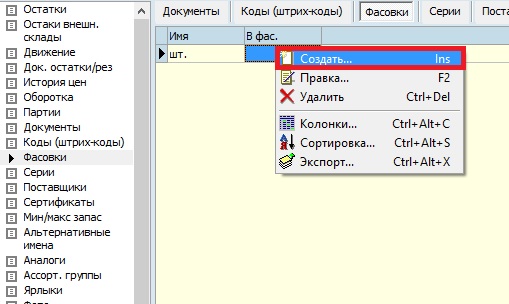
В открывшемся окне указываются параметры фасовки.
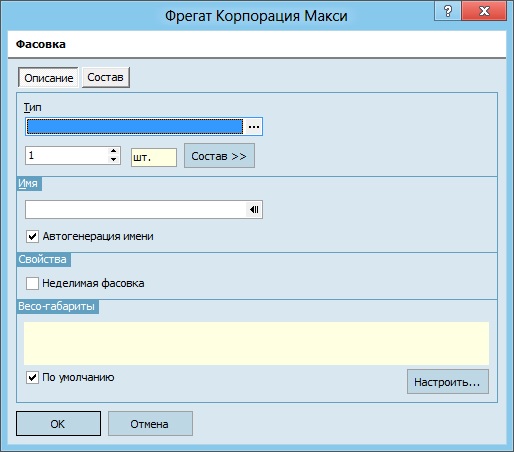
Вкладка «Описание»
- Тип– содержит список типов фасовок из справочника «Единицы измерения». По кнопке […] выбирается тип фасовки из списка. При необходимости можно создать новый тип фасовки – щелкнув правой кнопкой мыши в области списка фасовок в открывшемся окне и выбрав «Создать» в контекстном меню. Создать фасовку можно так же, как описано в справочнике «Единицы измерения». Затем указывается количество товара в фасовке в единицах измерения, указанных при создании товара. - Состав (доступно только при включенной настройке «Вложенные фасовки»; см. Настройки - Настройки системы - Справочники - Ввод товаров в справочник - Вложенные фасовки). Нужно нажать эту кнопку, чтобы создать подфасовки товара так же, как на вкладке «Состав» (см. ниже).
- Имя– название фасовки. - Автогенерация имени – устанавливается флаг, если необходимо, чтобы название было сформировано автоматически по типу фасовки и указанному количеству единиц товара.
- Свойства- Неделимая фасовка – устанавливается флаг, если надо учитывать неделимость фасовки при формировании заказов. Например, требуется заказать 4 шт., комплектность этого товара – 3 шт., система автоматически добавит еще 2 шт., т.е. заказано будет 6 штук.
- Весо-габариты– по кнопке «Настроить» открывается окно для ввода весо-габаритные характеристики товара.
Вкладка «Состав» Вкладка доступна только при включенной настройке «Вложенные фасовки»; см. Настройки - Настройки системы - Справочники - Ввод товаров в справочник - Вложенные фасовки). На вкладке «Состав», создаются подфасовки товара. Создание подфасовок бывает необходимо, если крупная фасовка (например, палета) содержит более мелкие фасовки (например, ящики). Чтобы создать подфасовку, нужно выполнить следующие действия:
- Нажать кнопку «Добавить»в нижней части окна или щелкнуть правой кнопкой мыши в области списка подфасовок и выбрать «Добавить» в контекстном меню.
- Выбрать фасовку из списка в открывшемся окне, дважды щелкнув по ее названию в списке. Повторить действие, если необходимо включить несколько типов подфасовок в фасовку.
- Указать необходимое количество подфасовок в фасовке в поле «Кол-во». Например, если фасовка (палета) содержит 12 подфасовок (ящиков), нужно ввести «12» в поле «Кол-во». При этом программа автоматически пересчитает общее количество товара в создаваемой фасовке.
После того, как все параметры фасовки будут установлены, нажать «ОК», чтобы сохранить новую фасовку в списке.
Примечание: также можно создать новую фасовку товара непосредственно в момент выбора товара в документ.
Серии
Для товара, у которого ведется серийный учет, здесь можно создать серию, присвоить ей штрих-код.
Поставщики Список постоянных поставщиков товара (подробнее см. ниже подраздел <a href="http://www.fregat.biz/wiki/index.php/%D0%A1%D0%BF%D1%80%D0%B0%D0%B2%D0%BE%D1%87%D0%BD%D0%B8%D0%BA_%D0%9D%D0%BE%D0%BC%D0%B5%D0%BD%D0%BA%D0%BB%D0%B0%D1%82%D1%83%D1%80%D0%B0#.D0.94.D0.BE.D0.BF.D0.BE.D0.BB.D0.BD.D0.B8.D1.82.D0.B5.D0.BB.D1.8C.D0.BD.D1.8B.D0.B5_.D0.B4.D0.B5.D0.B9.D1.81.D1.82.D0.B2.D0.B8.D1.8F_.D1.81_.D1.82.D0.BE.D0.B2.D0.B0.D1.80.D0.B0.D0.BC.D0.B8">“Дополнительные действия с товарами”-“Поставщики товара”</a>).
Сертификаты
Перечень сертификатов (подробнее см. раздел <a href="http://www.fregat.biz/wiki/index.php/%D0%A1%D0%BF%D1%80%D0%B0%D0%B2%D0%BE%D1%87%D0%BD%D0%B8%D0%BA_%D0%A1%D0%B5%D1%80%D1%82%D0%B8%D1%84%D0%B8%D0%BA%D0%B0%D1%82%D1%8B">«Справочник Сертификаты»</a>), присвоенных товару.
Мин/макс запас
Настройка минимальных и максимальных запасов на складах для ввода минимально и максимально допустимых количеств данного товара на складах (подробнее см. ниже подраздел <a href="http://www.fregat.biz/wiki/index.php/%D0%A1%D0%BF%D1%80%D0%B0%D0%B2%D0%BE%D1%87%D0%BD%D0%B8%D0%BA_%D0%9D%D0%BE%D0%BC%D0%B5%D0%BD%D0%BA%D0%BB%D0%B0%D1%82%D1%83%D1%80%D0%B0#.D0.94.D0.BE.D0.BF.D0.BE.D0.BB.D0.BD.D0.B8.D1.82.D0.B5.D0.BB.D1.8C.D0.BD.D1.8B.D0.B5_.D0.B4.D0.B5.D0.B9.D1.81.D1.82.D0.B2.D0.B8.D1.8F_.D1.81_.D1.82.D0.BE.D0.B2.D0.B0.D1.80.D0.B0.D0.BC.D0.B8">“Дополнительные действия с товарами ”-“Минимальный/Максимальный запас товара на складах”</a>).
Альтернативные имена
Наименование и код товара, которые для данной номенклатуры используются у контрагента. Подробнее настройка: «<a href="http://www.fregat.biz/wiki/index.php/%D0%90%D0%BB%D1%8C%D1%82%D0%B5%D1%80%D0%BD%D0%B0%D1%82%D0%B8%D0%B2%D0%BD%D1%8B%D0%B5_%D0%B8%D0%BC%D0%B5%D0%BD%D0%B0">Альтернативные имена</a>».
Аналоги
Выбор аналога товара для замены его в комплекте при необходимости.
Ассорт. группы
Принадлежность товара ассортиментным группам. Подробнее об ассортиментных группах см. раздел <a href="http://www.fregat.biz/wiki/index.php/%D0%A1%D0%BF%D1%80%D0%B0%D0%B2%D0%BE%D1%87%D0%BD%D0%B8%D0%BA_%D0%90%D1%81%D1%81%D0%BE%D1%80%D1%82%D0%B8%D0%BC%D0%B5%D0%BD%D1%82%D0%BD%D1%8B%D0%B5_%D0%B3%D1%80%D1%83%D0%BF%D0%BF%D1%8B">«Справочник Ассортиментные группы»</a>.
Ярлыки
Принадлежность товара к ярлыкам
Фото
Изображение товара, добавленное во вкладке «Внешний вид» карточки номенклатуры
Файлы
Файлы, прикрепленные к товару во вкладке «Аналитика» (аналитический признак с типом «Файловая ссылка»).
Аналитика
Описание аналитических свойств, прикрепленных к группе товаров или к отдельному элементу справочника. Можно использовать для добавления изображения товара (подробнее: <a href="http://www.fregat.biz/wiki/index.php/%D0%98%D0%B7%D0%BE%D0%B1%D1%80%D0%B0%D0%B6%D0%B5%D0%BD%D0%B8%D0%B5_%D0%BD%D0%BE%D0%BC%D0%B5%D0%BD%D0%BA%D0%BB%D0%B0%D1%82%D1%83%D1%80%D1%8B">Изображение номенклатуры</a>).
Комплектующие
Вкладка содержит информацию о комплектующих товара, выбранного в справочнике.
Примечание: Можно создать комплектацию на вкладке «Комплектация» во время создания товара. Подробнее см. раздел Ввод товаров в справочник (вкладка "Комплектация")</a>.
Возможно выбрать комплектацию и склад при помощи фильтров, расположенных в верхней части окна - список комплектующих будет отфильтрован по выбранному складу и комплектации.
В колонках списка комплектующих выводится следующая информация:
- В компл.– количество комплектующих, входящих в состав комплекта.
- Кол-во– количество комплектующей на выбранном складе.
- Доступно– доступное количество комплектующей на выбранном складке. Доступное количество рассчитывается по алгоритму склада, указанного
- Кол-во компл.– количество комплектов, которое может быть изготовлено из имеющихся в наличии комплектующих (рассчитывается на основе данных, указанных в колонке «Кол-во»).
- Доступно компл.– количество комплектов, которое может быть изготовлено из доступных комплектующих (рассчитывается на основе данных, указанных в колонке «Доступно»).
Иконка ![]() появляется в том случае, если для комплектующей при создании была указана замена. При нажатии на иконку показывается информация о количестве альтернативной комплектующей. Красным цветом выделяется комплектующая, являющаяся ограничивающим фактором при сборке готового изделия, из имеющегося количества которой можно собрать наименьшее количество комплектов.
появляется в том случае, если для комплектующей при создании была указана замена. При нажатии на иконку показывается информация о количестве альтернативной комплектующей. Красным цветом выделяется комплектующая, являющаяся ограничивающим фактором при сборке готового изделия, из имеющегося количества которой можно собрать наименьшее количество комплектов.
Входит в комплекты
Вкладка содержит информацию о товарах, в которые выбранный в справочнике товар входит в качестве комплекта.
В колонках списка товаров выводится следующая информация:
- Товар– товар (готовое сборное изделие), в состав которого выбранный в справочнике товар входит в качестве комплектующей.
- Кол-во на 1 ед.– количество товара-комплектующей, необходимое для производства одного готового изделия.
Вирт. комплекты
По количеству комплектующих на складе считается количество потенциально возможных комплектов.
Интернет информация
При переходе на вкладку загружается страница с результатами поиска по данному товару (Настройка по поисковой системе находится в меню «Настройка» - «Настройка системы» - «Товары» - «Разное» - «Шаблон URL для Internet справки по товару»).
Печать
Поля «Изготовитель и адрес», «Состав и энергетическая ценность», «Условия хранения» заполняются для вывода этих данных при печати этикеток на весах (используется драйвер весов cas 5000j).
Описание
Информация из поля «Примечание» вкладки «Дополнительно» в карточке номенклатуры.
Отмененные чеки
Информация об отмененных чеках, в которых был выбран товар
Ячейки
Информация о расположении товара на WMS складе.
Ячейки WMS 2.0
Информация о расположении товара на WMS 2.0 складе.
ЕГАИС АлкоКоды
Перечень АлкоКодов товара. При выборе пункта «Создать» через контекстное меню открывается окно для заполнения данных по АлкоКоду (Подробнее – <a href="http://www.fregat.biz/wiki/index.php/%D0%9D%D0%B0%D1%81%D1%82%D1%80%D0%BE%D0%B9%D0%BA%D0%B0_%D1%81%D0%BF%D1%80%D0%B0%D0%B2%D0%BE%D1%87%D0%BD%D0%B8%D0%BA%D0%B0_%D1%82%D0%BE%D0%B2%D0%B0%D1%80%D0%BE%D0%B2">«Работа с ЕГАИС» - «Настройка справочника товаров»</a>)